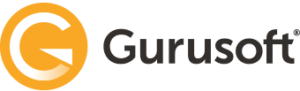Hva er forhåndslastede menyer og når bør du bruke det?
Har dere sider som ikke ligger i hovednavigasjonen, og som har undersider - da bør dere se her. I slike tilfeller bør dere sette opp løsningen slik at disse menyer blir forhåndslastet inn i minnet.
7. desember 2021 av Linda Fermann
Vi skal i denne artikkelen se litt nærmere på menystruktur, og hvilke tiltak dere bør gjøre dersom dere har menystrukturer ut over det som ligger i hovednavigasjonen eller under infosenternavigasjonen. Dette for å opprettholde en rask og responsiv nettbutikk.
Hva trenger vi ikke tenke på?
Dere trenger ikke tenke på hovednavigasjonen og infosenternavigasjonen.
- Hovednavigasjonen er den menystrukturen i form av sider og undersider som springer ut av den siden som dere har definert som "Forside" under System/Oppsett i adminverktøyet.
- Infosenternavigasjonen er den menystrukturen i form av sider og undersider som springer ut av den siden som dere har definert som startpunkt for "Infosenternavigasjon" under System/Oppsett i adminverktøyet.
Det er også disse navigasjonene dere ser når dere viser "Sidekart" som ligger under "Nettsted" i adminverktøyet.
Disse to menystrukturene lastes automatisk inn i minnet i Gurusoft nettbutikk, og ligger klar når deres brukere navigerer rundt. Dersom dere ikke har andre menystrukturer - så er dere "good to go", og trenger ikke forholde dere til noe mer.

Hva bør vi tenke på?
Dersom dere oppretter dere andre frittstående menystrukturer, så vil ikke disse lastes opp i minne. Denne menystrukturen må da hentes fram hver gang en bruker navigerer til siden(e), og dette skaper trafikk og last i løsningen.
Det er derfor utviklet en funksjon i nettbutikken hvor dere kan angi andre menystrukturer som IKKE er del av hovednavigasjon også skal lastes opp i minnet. Denne funksjonaliteten heter "Forhåndslastede menyer", og den finnes rett under feltene hvor man angir forside og startside for infosenter.
Så har dere menystrukturer utover de som er nevnt ovenfor, så bør dere lese videre og legge inn dette i løsningen.

Hvorfor benytte seg av forhåndslastede menyer?
- Sikrer at bruker får rask respons
- Reduserer ressursbruken i Gurusofts skytjenester gjennom mye mindre trafikk mellom nettbutikkens presentasjonslag og bakenforliggende lag
- Spesielt viktig for kunder med større menyer/menystrukturer som er tilgjengelig utenfor hovedmenyen. Kan gi opplevd treghet i systemet om ikke funksjonaliteten benyttes for denne typen situasjoner.
Fordelen ved å benytte dette er altså at løsningen ikke bruker tid eller ressurser på å hente denne informasjonen, da det allerede ligger i minnet, og innholdet serveres raskt til brukeren.
Noen eksempler på frittstående menystrukturer
Det kan være ulike behov som gjør at man har frittstående menyer som ikke ligger som en del av hovednavigasjon, og vi skal se på to eksempler.
Vi starter med å se på et praktisk kundeeksempel fra Lyskomponenter. De har organisert hele hovednavigasjonen under ett hovedmenypunkt "Produkter". Og så har de en kundetilpasning som viser andre menypunkter i menylinjen på høyre siden, men som ikke er en del av hovednavigasjonen. Disse menystrukturene er både betydelige og viktige, og i slike tilfeller er det avgjørende at også disse menystrukturer er lastet inn i minne for å unngå et nettsted som er tregt. De har derfor lagt inn de sidene som er startpunktet for disse menystrukturene i feltet "Forhåndslastede menyer".

Et annet eksempel er hvis dere har lagt inn topplenker som har menystruktur under seg. Eller som vi har gjort her i Kundeportalen, hvor vi lenker til "Kundesamling - SUMMIT" i bunnmenyen og hvor det ligger undersider til de ulike samlingene. Siden denne ikke ligger i hovednavigasjonen, og den har undersider, så er det en typisk meny man ønsker å forhåndslaste inn i minnet.

Hvordan gjøres det?
Det er veldig enkelt å gjøre dette. Dere legger bare rett og slett startsiden for menystrukturen inn i feltet "Forhåndslastede menyer". Og har dere flere slike frittstående sider med undersider, ja så er det bare å legge inn disse også. På bildet under har vi lagt til to sider som er startpunkt for to ulike menystrukturer, og i ferd med å legge inn det tredje. For å legge til, så er det bare å begynne å skrive inn navnet på siden, eller ID, og velge den korrekte siden.